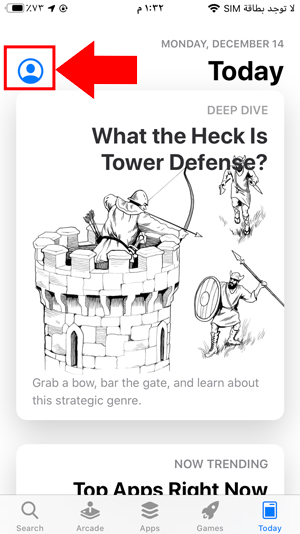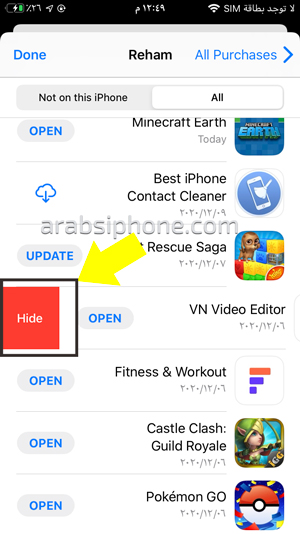حل مشكلة حذف البرامج من الايفون نهائياً حذف البرامج من الجذر
حذف البرامج من جذورها للايفون
بعض التطبيقات لا يستطيع المستخدم حذفها بشكل نهائي، ويحتاج الى حل جذري لحذف البرنامج نهائيا من الايفون، حيث البرامج المتوفرة في الايفون تشغل مساحة تخزينية كبيرة تحميل البرامج الاخرى، والعديد من الاسباب الاخرى، ونتيجة لذلك عملنا على توفير طرق عديدة لتتمكن من حذف برامج الايفون من جذورها مع حذف بيانات البرنامج المحذوف، لذلك تابع وتعرف على الطرق الموضحة في المقالة التالية لحل مشكلة حذف البرامج من الايفون.
ما هي اسباب حذف البرامج في الايفون ؟
- تفريغ المساحة في الهاتف الايفون.
- برامج ضارة بالهاتف.
- انتهاء استعمال البرامج وأصبحت غير مفيدة.
انتبه! قبل حذف برامج الايفون
- طرق حذف البرامج في الايفون التي نوفرها لك تختلف بين الفترة والاخرى، وذلك نتيجة لتحديث الايفون الذي يتم فيه تغيير الاعدادات والطرق.
- الطرق المتوفرة تتناسب مع ايفون 6 ، وايفون 7 وايفون x والهواتف الجديدة المعلنة في الفترة الاخيرة، على سبيل المثال: ايفون 12 Pro، وايفون 12 mini.
حل مشكلة حذف البرامج من الايفون نهائياً
الطريقة الاولى: الطريقة التقليدية لحذف برامج الايفون
يمكنك حذف برامج الايفون بسهولة وهي الطريقة التقليدية التي لا غنى عنها والتي يمكنك اتباعها بكل سهولة، وهي:
- الضغط على البرامج المراد حذفه.
- تبدأ جميع برامج الايفون بالاهتزاز وتظهر علامة x أعلى يمين على كل برامج، كما في اصدار iOS 13
- اما في تحديث iOS 14، فيظهر لك مجموعة من الخيارات، اختر الغاء التنزيل.
- بذلك تم حذف البرنامج من الايفون نهائيا وحذف كافة البيانات الخاصة به.
قد تواجهك مشكلة حذف التطبيقات الايفون وعدم القدرة على حذف البرامج من الايفون ، لذلك تابع لتحصل على طريقة أخرى لحذف البرامج↓
الطريقة الثانية: حذف برامج الايفون من الاب ستور
من احدى الطرق المتاحة امكانية حذف البرامج من الاب ستور وذلك عن طريق سلة المشتريات، تابع الخطوات التالية:
- نتجه الى الاب ستور Appstore.
- الضغط على ايقونة الحساب الشخصي، كما موضح بالصورة امامك:

الضغط على ايقونة الملف الشخصي في الاب ستور - تظهر لك الحساب الشخصي الخاص بك، اضغط على قائمة المشتريات Purchased.
- تنبثق لك شاشة، اختر My Purchases.
- لتظهر لك كافة البرامج التي قمت بتنزيلها وكذلك والتي تحتاج الى تحديث، لتتمكن من اخفاء البرنامج قم بالضغط على البرنامج مع التحرك الى اليمين، حتى تظهر لك خيار اخفاء Hide، كما موضح بالصورة امامك:

حذف البرامج في الايفون عن طريق مشتريات الايفون
لكن ننوه لكم ان البرنامج المحذوف تم اخفائه من القائمة فقط، لكن يبقى في الشاشة الرئيسية للبرنامج.
- يمكنك الاطلاع على طريقة حذف برامج الايفون نهائيا ومن حذورها، من خلال الاعدادات↓
الطريقة الثالثة: حذف برامج الايفون من الاعدادات
في تحديث ايفون 4، وايفون 5 وكذلك الهواتف ذات الاصدار القديم ، كان من الممكن حذف البرامج من خلال الاعدادات، وذلك من خلال خيار القيود في الايفون، لكن الان مع تحديث الايفون وخاصة بعد تحميل iOS 14، وايفون x وايفون 12، تغيرت الطريقة نهائياً، وأصبح لا يضمن نجاح هذه الطريقة، حيث تحدثت الاعدادات.
لذلك أنصحك بالطريقة التقليدية للبرامج العادية، أو حذف ملف التعريف الخاص بالبرنامج، وخاصة البرامج التي تتعلق في برامج بلس والالعاب المدفوعة مجانا التي يتم تحميلها عن طريقة تثبيت شهادة البرنامج، ولحذف ملف التعريف ، تابع الطريقة التالية:
الطريقة الرابعة: حذف ملف التعريف للايفون
لتتعرف على طريقة حذف البرامج من خلال حذف ملف التعريف للايفون، وذلك عن طريق اعدادات الايفون، تابع للأخير:
- الاعدادات.
- عام.
- ملفات التعريف وادارة الجهاز.
- ملفات تعريف التكوين.
- اضغط على البرنامج الذي تريد حذفه.
- يظهر لك في شاشة منفصلة، اضغط على حذف التطبيق، وقد يظهر لك إزالة التطبيقات أو إزالة ملف التعريف.
الطريقة الخامسة: حذف السيديا
العديد من الاشخاص من مستخدمي الجلبريك، صعوبة في حذف السيديا بشكل نهائي، من هنا يمكنك الاطلاع على طريقة حذف برنامج السيديا من خلال الانتقال الى الرابط التالي: حذف السيديا.
بذلك تم حل مشكلة حذف البرامج من الايفون نهائياً ومن جذورها من خلال الطرق السابقة، اذا واجهت اي مشكلة في الغاء البرامج، يمكنك ترك الاستفسار من خلال التعليقات بالاسفل.